|
DOUBLE WRAP
Ringrazio Ines per avermi permesso di tradurre questo tutorial.
qui puoi trovare qualche risposta ai tuoi dubbi. Se l'argomento che ti interessa non è presente, ti prego di segnalarmelo. Questo tutorial è stato creato con PSP 9, ma può essere eseguito anche con le altre versioni di PSP. Occorrente: Una bella immagine a scelta. Pennello Mystere qui Importa il pennello in PSP. Come fare vedi qui Filtri: Mura's Meister qui Graphics Plus qui Bordermania qui Le immagini che ho usato sono di Fredo e Joosie. 1. Apri la tua immagine in Psp. Duplicala con shift+D e chiudi l'originale. Scegli dall'immagine un colore chiaro come colore di primo piano, e un colore scuro come colore di sfondo. Immagine>Ridimensiona, a 380 pixels nel lato più lungo dell'immagine. 2. Immagine>Aggiungi bordatura, 1 pixel, simmetriche, con il colore chiaro. come aggiungere i bordi con i colori impostati nella paletta dei materiali, vedi qui Immagine>Aggiungi bordatura, 2 pixels, simmetriche, con il colore scuro. Immagine>Aggiungi bordatura, 1 pixel, simmetriche, con il colore chiaro. Effetti>Plugins>Bordermania - Frame #2, con i seguenti settaggi: 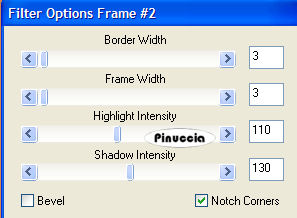 3. Immagine>Aggiungi bordatura, simmetriche non selezionato, con un colore qualsiasi purchè non presente nell'immagine. 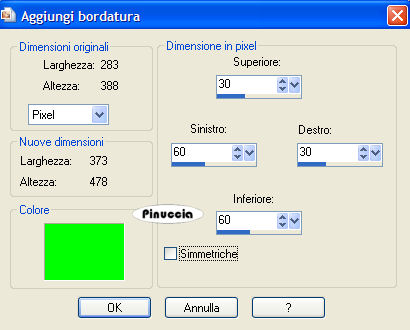 Passa il colore di primo piano a Gradiente di primo piano/sfondo, con i seguenti settaggi: 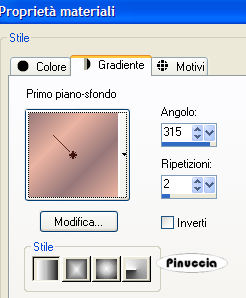 Seleziona questo bordo con la bacchetta magica   e riempilo  con il gradiente. con il gradiente.Mantieni selezionato. Effetti>Plugins>Mura's Meister - Copies, con i seguenti settaggi: 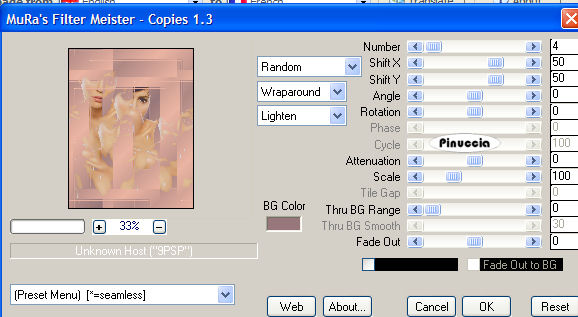 Effetti>Effetti di bordo>Aumenta. Mantieni ancora selezionato. Livelli>Nuovo livello raster. Attiva lo strumento Pennello  cerca e seleziona il pennello Mystere, dimensione 100, e applicalo sull'angolo in alto a sinistra, cliccando più volte con il tasto destro del mouse, per usare il colore di sfondo. Selezione>Nessuna selezione. 4. Livelli>Duplica. Immagine>Capovolgi. Livelli>Unisci>Unisci tutto. 5. Ripeti il passo 2.  6. Immagine>Aggiungi bordatura, 15 pixels, simmetriche, con un colore qualsiasi, purchè non presente nell'immagine. Seleziona questo bordo con la bacchetta magica  e riempilo  con il gradiente. con il gradiente.Effetti>Plugins>Graphics Plus - Cross Shadow, con i settaggi standard.  Effetti>Effetti 3D>Smusso a incasso: 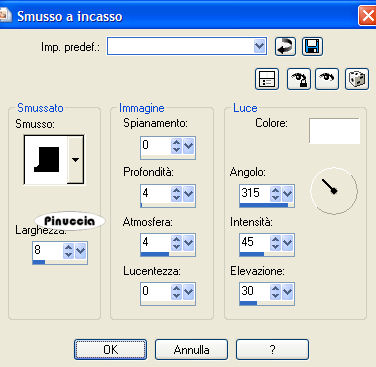 Selezione>Nessuna selezione. 7. Ripeti il passo 2.  8. Immagine>Aggiungi bordatura, simmetriche non selezionato, con un colore qualsiasi, purchè non presente nell'immagine: 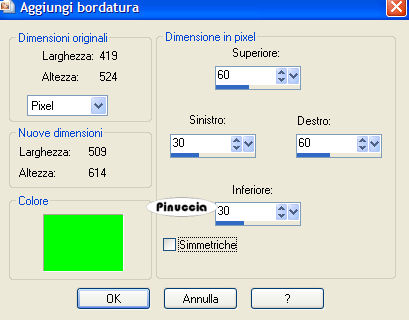 Seleziona il bordo con la bacchetta magica  e riempilo  con il gradiente. con il gradiente.Effetti>Plugins>Mura's Meister - Copies, con i settaggi precedenti. Effetti>Effetti di bordo>Aumenta. Livelli>Nuovo livello raster. Attiva nuovamente lo strumento Pennello  cerca e seleziona il pennello Mystere e applicalo sull'angolo in alto a destra, cliccando più volte con il tasto destro del mouse, per usare il colore di sfondo. Selezione>Nessuna selezione. Livelli>Duplica. Immagine>Capovolgi. 9. Livelli>Unisci>Unisci tutto. Ripeti il passo 2. 10. Ripeti il passo 6. 11. Se vuoi, aggiungi gli angoli alla tua cornice. Immagine>Ridimensiona, a 600 pixels, nel lato più lungo. Firma il tuo lavoro e salva in formato jpg.   Se hai problemi o dubbi, o trovi un link non funzionante, o anche soltanto per un saluto, scrivimi. 30 Luglio 2007 |